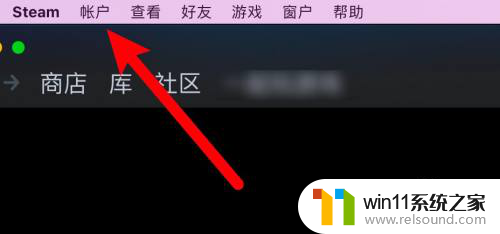itunes驱动程序怎么安装 itunes安装驱动程序的方法
在今天的数字化时代,iTunes成为了许多人管理和播放音乐、视频以及其他媒体内容的首选软件,要想顺利使用iTunes,安装驱动程序是必不可少的一步。iTunes驱动程序怎么安装呢?本文将向大家介绍一种简便的方法,让您轻松完成iTunes驱动程序的安装。无论是新手还是老手,在阅读本文后,您都将能够快速掌握这一技巧,并畅享iTunes带来的各种便利和乐趣。
具体方法:
1.本次电脑系统为win10,需要在商店下载itunes软件,小禅我已经是下载了最新的12.9版本软件,下载好后。如果存在之前的iTunes版本会卸载之前的,并会把备份迁移到最新的版本尚。
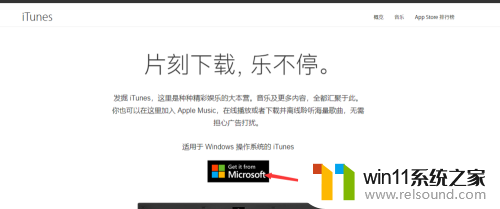
2.我们在左下角右击鼠标弹出菜单,选择设备管理器。
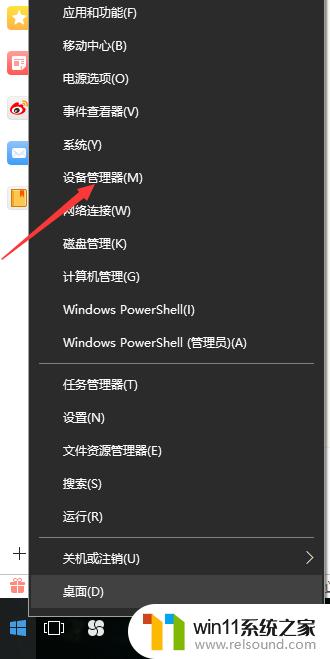
3.在设备管理器中找到便携设备-》apple iPhone,然后右击鼠标。
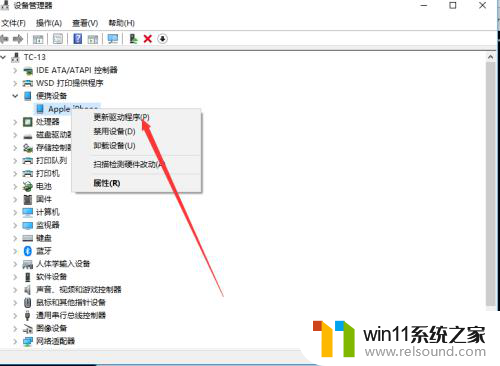
4.选择第一项:自动搜索更新驱动程序软件。
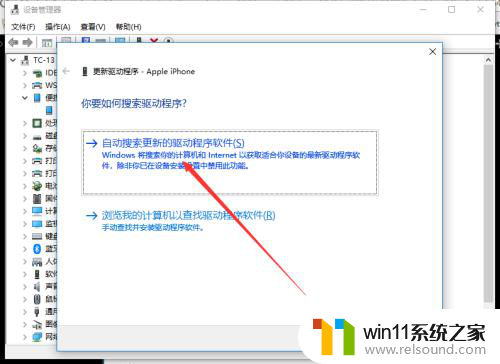
5.选择自动更新后会话费一些时间进行更新,具体根据电脑和网络的快慢有关。
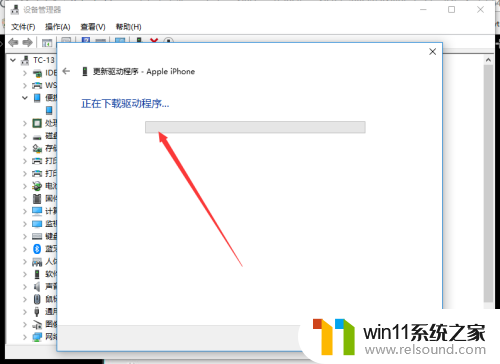
6.经过两三分钟的时间,windows已经成功更新了我们的驱动程序。
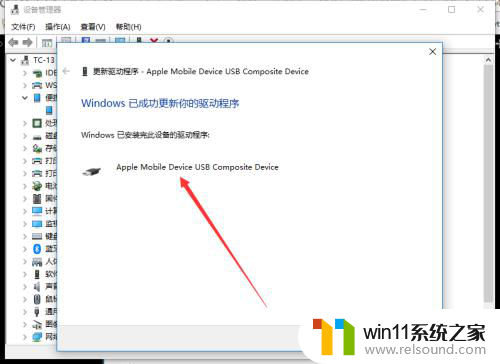
7.这时候我们回到设备管理器会看到自动刷新,在通用串行总线设备可以看到带有USB苹果字样的信息。这就表明我们已经真正的更新设备成功。
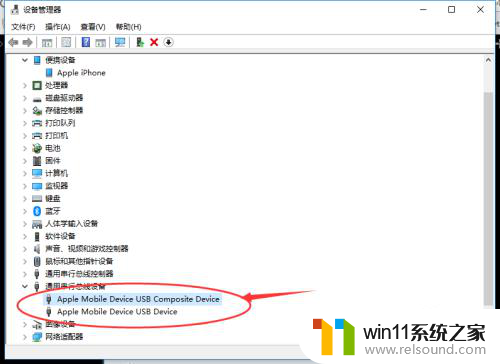
8.我们打在菜单中打开我们新安装的iTunes,这个是我把他固定了在开始菜单方便容易寻找。
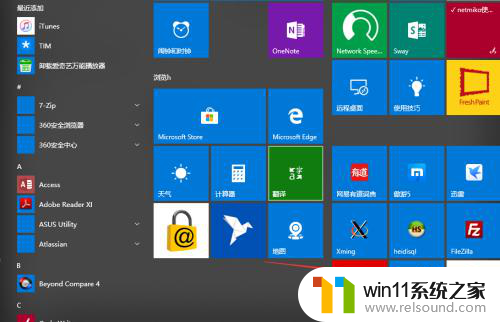
9.打开iTunes,我们可以像之前旧版本一样正常查看iPhone里面的信息了。甚至还可以更新系统。
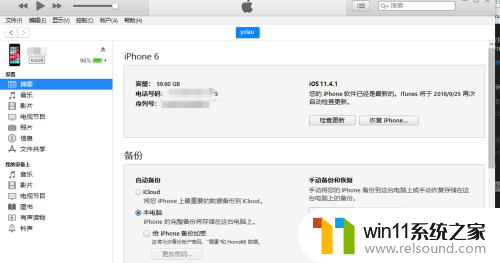
10.点击下载并更新IOS12正式版系统,后面会弹出发布的声明,系统大小大约有3GB左右。
至此,这篇经验主要是介绍如何解决itun提示驱动程序尚未安装,系统升级就不做介绍了。
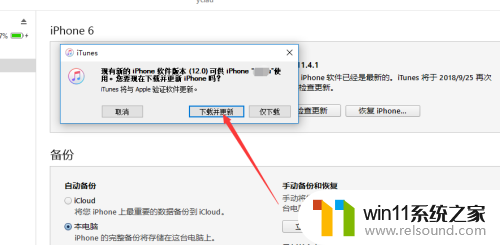
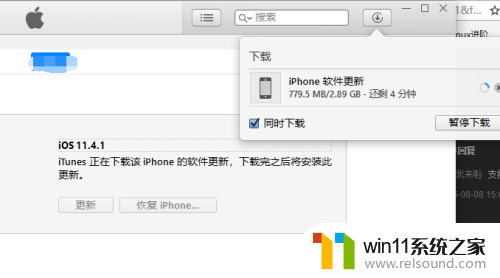
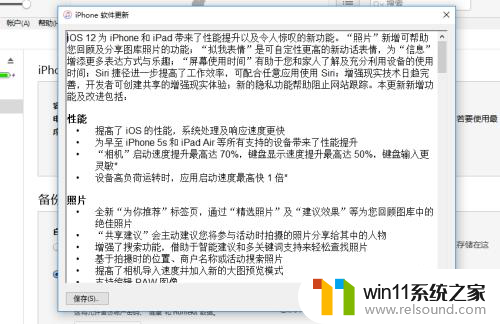
以上就是关于如何安装iTunes驱动程序的全部内容,如果您遇到相同情况,可以按照我的方法来解决。